공유기 초기와 리셋하는 법/ IPTIME공유기 리셋하는 법/인터넷 연결 비번 재설정하는 방법
집에서 노트북을 사용하는 경우 가끔씩 와이파이가 연결이 끓기거나 연결에 문제가 생겨서
인터넷이 열결 되지 않는 경우가 발생하곤 합니다.
어제까지는 아무 이상 없이 사용하다가 하루아침에 안 되는 경우도 종종 생기기도 하고 말이죠.
그래서 공유기 초기화 하는 방법과 설정 방법에 대해 공유하고자 글을 씁니다.

하단에 오른쪽을 보면 인터넷 열결 표시가 보이는데 이 부분에 인터넷 연결 안 됨이라고 표시가 돼 있을 겁니다.
이럴 때는 간단하게 와이파이를 껐다 켜보고 본인의 사용하는 공유기(설정해놓은)를 선택해서 연결이 되는 경우가 있는데
그래도 안되면 공유기를 초기화하는 것이 하나의 해결책입니다.
제가 사용하는 공유기는 IPTIME 공유기인데 아마 공유기 초기화 방법은 기본적으로는 다 비슷비슷할 거라고 생각합니다.
일단 공유기에 리셋 버튼을 찾아야 하는데요. 제가 사용하는 공유기에는 WPS 버튼 옆에 RST리셋 버든이 홈이 파여 있습니다.
IPTIME 공유기 모델에 따라 다르겠지만 구성은 비슷할 것입니다.
(참고를 하자면 제가 사용 중인 공유기는 IPTIME N702R입니다)

이 버튼을 누르려면 볼펜이나 뾰족한 물건(핀 이나 송곳, 클립등등)으로 10초 정도 꾹 눌러 주어야 합니다.
그러면 초기화되면서 공유기에 불 들어오는 부분에 불빛이 전체적으로 반짝반짝 빛납니다.

그다음 인터넷 주소창에 192.168.0.1을 입력하게 되면 아이피타임의 설정창이 뜨게 됩니다.
그런데 혹시나 인터넷이 연결되지 않았다고 뜨시는 분은 인터넷 설정에서 iptime_setup을 켜주시고 진행 주세요.
그래야 인터넷이 연결됩니다.
아이피타임 주소 192.168.0.1 을 입력 후 엔터를 치시면 관리자 창으로 이동하게 됩니다.
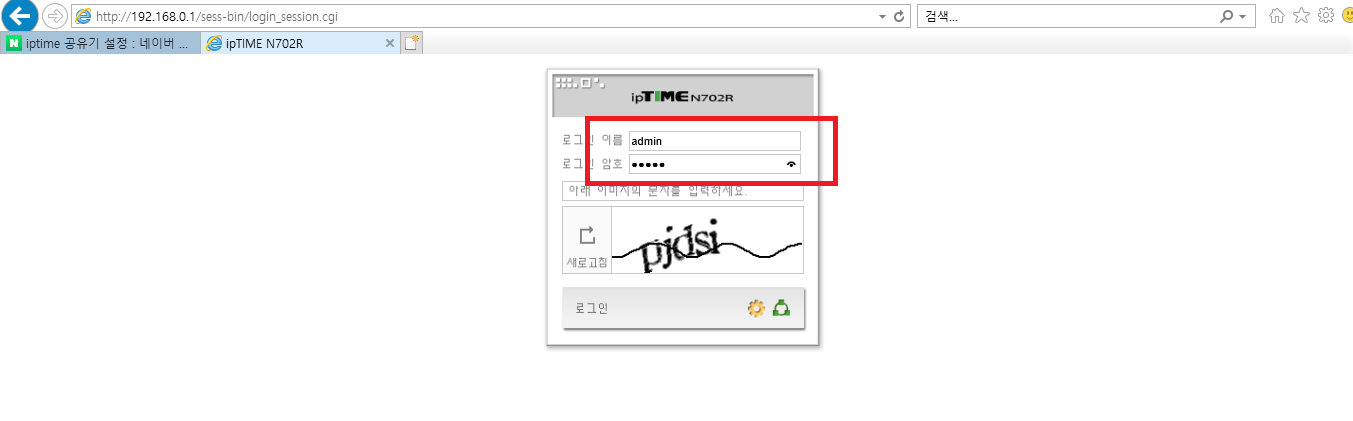
이곳에 이름과 암호창을 입력해 주셔야 하는데
처음 기본 설정 이름이 admin라고 나옵니다. 비밀번호 또한 위 이름과 똑같이 admin이라고 입력한 뒤
밑에 상영 문자 보이는 대로 입력해 주시면
다음과 같은 창이 나오게 됩니다.

이렇게 창이 뜨면 관리 도구를 클릭해줍니다.
그럼 다음과 같은 창이 뜹니다.

여기서 왼쪽에 있는 무선 설정/보안 버튼을 눌러 줍니다.

아이피타임이라고 적혀 있는 부분을 본인이 원하는 이름으로 설정해줍니다.

그다음 암호를 설정해 줘야 하는데요 그러기 위해서는 인증 및 암호화 부분을 클릭하여
WPA2PSK+AES(권장)을 클릭해 줍니다
그러고 나면 암호 창에 암호를 설정 할 수있게 됩니다.
밑에 암호 부분에 원하는 비밀번호를 설정해 줍니다.
이제 전부 설정이 완료됐으면 적용 해준 뒤 마무리합니다. 그다음은 편하게 인터넷을 사용하시면 됩니다.
간혹 비밀번호를 해킹하는 사람이 있다고 하니 주기적으로 설정창에 가셔서 비밀 번호를 바꿔 주시면
좋을 것 같습니다.
간편하게 쉽게 공유기를 설정하고 초기화할 수 있게 설명해봤습니다.
도움이 되셨길 바랍니다.
'알면 좋은 정보들' 카테고리의 다른 글
| DDR3 DDR4 램 의 차이점 (0) | 2020.01.03 |
|---|---|
| PC카카오톡 설치법 (0) | 2019.12.30 |
| 혼자서 노트북 분리하기 (0) | 2019.12.15 |
| 가족관계증명서 인터넷발급방법 (0) | 2019.12.12 |
| 노트북 모니터 액정 파손 교체 하는법 (0) | 2019.12.10 |




댓글